Smutną rzeczywistością związaną z prowadzeniem witryn internetowych jest to, że czasami mogą one zostać zhakowane. Ponieważ nasza witryna WordPress została zhakowana kilka razy w przeszłości, doskonale wiemy, jak stresujące może to być. Nie wspominając już o wpływie, jaki ma to na twój biznes i czytelników.
W ciągu ostatnich kilku lat pomogliśmy setkom użytkowników odzyskać zhakowane witryny WordPress, w tym kilku znanym firmom.
W tym artykule podzielimy się przewodnikiem krok po kroku, jak poprawić twoją zhakowaną witrynę WordPress.

Kilka rzeczy, które warto wiedzieć, zanim zaczniemy
Po pierwsze i najważniejsze, bez względu na to, z jakiej platformy korzystasz, czy jest to WordPress, Drupal, Joomla itp. każda witryna może zostać zhakowana!
Gdy twoja witryna WordPress zostanie zhakowana, możesz stracić pozycję w rankingach wyszukiwarek, narazić swoich czytelników na wirusy, nadszarpnąć swoją reputację z powodu przekierowań do podejrzanych witryn internetowych, a co gorsza, stracić wszystkie dane witryny.
Jeśli twoja witryna internetowa ma charakter biznesowy, zabezpieczenia powinny być jednym z najważniejszych priorytetów.
Dlatego tak ważne jest, aby mieć dobrą firmę hostingową WordPress. Jeśli możesz sobie na to pozwolić, to koniecznie skorzystaj z zarządzanego hostingu WordPress, który zajmie się zabezpieczeniami za Ciebie.
Upewnij się, że zawsze masz dobre rozwiązanie do tworzenia kopii zapasowych WordPress, takie jak Duplicator.
Ostatnim, ale prawdopodobnie najważniejszym, jest posiadanie solidnej zapory aplikacji internetowych, takiej jak Sucuri. Korzystamy z ich usług na naszych witrynach internetowych.
Wszystkie powyższe informacje są świetne, jeśli nie zostałeś jeszcze zhakowany, ale są szanse, że jeśli czytasz ten artykuł, to prawdopodobnie jest już za późno na dodanie niektórych środków ostrożności, o których wspomnieliśmy powyżej. Zanim więc cokolwiek zrobisz, postaraj się zachować spokój.
Przyjrzyjmy się przewodnikowi krok po kroku, jak poprawić twoją zhakowaną witrynę WordPress.
Krok 0 – zleć to profesjonaliście
Zabezpieczenia to poważna sprawa i jeśli nie czujesz się komfortowo z kodami i serwerami, to prawie zawsze lepiej jest zlecić to profesjonalistom.
Dlaczego? Ponieważ hakerzy ukrywają swoje skrypty w wielu lokalizacjach, co pozwala na wielokrotne powracanie hakerów.
Chociaż w dalszej części tego artykułu pokażemy, jak je znaleźć i usuwać, wiele osób chce mieć spokój ducha, wiedząc, że ekspert prawidłowo wyczyścił ich witrynę internetową.
Eksperci ds. zabezpieczeń zwykle pobierają opłaty w wysokości od 100 do 250 USD za godzinę, co jest oburzające dla małych firm lub przedsiębiorców indywidualnych.
WPBeginner Pro Services oferuje jednak naprawę zhakowanej witryny za jednorazową opłatą w wysokości 249 USD. Usługa ta obejmuje określanie plików premium, usuwanie złośliwego kodu, aktualizacje oprogramowania i zabezpieczeń oraz wyczyszczoną kopię zapasową witryny.
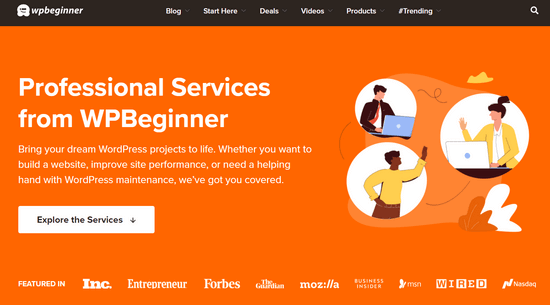
Dodatkowo, Twoja witryna internetowa będzie objęta ochroną przez 30 dni po naprawie. Oznacza to, że jeśli ponownie zostaniesz zhakowany, będziemy tam, aby to poprawić. Gwarantujemy również, że poprawimy twoją witrynę lub otrzymasz 100% zwrotu pieniędzy.
Nasi oddani eksperci z WPBeginner Pro Services czyszczą i zabezpieczają witryny internetowe WordPress od ponad 10 lat. Możesz więc mieć pewność, że twoja witryna jest w dobrych rękach.
Jeśli cenisz swój czas, nie jesteś obeznany z technologią lub po prostu chcesz mieć spokój ducha, możesz skorzystać z naszej usługi naprawy zhakowanej witryny.
Dla wszystkich majsterkowiczów, wystarczy wykonać poniższe kroki, aby oczyścić twoją zhakowaną witrynę WordPress.
Krok 1. Identyfikacja hakera
Kiedy masz do czynienia z włamaniem na witrynę internetową, jesteś pod wpływem dużego stresu. Postaraj się zachować spokój i zapisz wszystko, co możesz na temat włamania.
Poniżej znajduje się dobra lista kontrolna:
- Czy możesz zalogować się do twojego panelu administracyjnego WordPress?
- Czy twoja witryna WordPress przekierowuje na inną witrynę internetową?
- Czy twoja witryna WordPress zawiera nielegalne odnośniki?
- Czy Google oznacza twoją witrynę internetową jako niezabezpieczoną?
Zapisz tę listę, ponieważ pomoże ci to w rozmowach z firmą hostingową, a nawet podczas wykonywania poniższych kroków w celu poprawienia twojej witryny.
Ważne jest również, aby zmienić twoje hasła przed rozpoczęciem czyszczenia. Będziesz musiał również zmienić twoje hasła, gdy skończysz czyścić hack.
Krok 2. Skontaktuj się z twoją firmą hostingową
Większość dobrych dostawców hostingu jest bardzo pomocna w takich sytuacjach. Mają doświadczonych pracowników, którzy zajmują się tego typu sprawami na co dzień i znają swoje środowisko hostingowe, co oznacza, że mogą lepiej Cię poprowadzić. Zacznij od skontaktowania się z twoim hostingiem i postępuj zgodnie z jego instrukcjami.
Czasami włamanie może mieć wpływ nie tylko na twoją witrynę, zwłaszcza jeśli korzystasz z hostingu współdzielonego. Twój dostawca hostingu może również być w stanie udzielić ci dodatkowych informacji na temat włamania, takich jak sposób jego powstania, miejsce ukrycia backdoora itp.
Z naszego doświadczenia wynika, że SiteGround i HostGator są bardzo pomocne w takich sytuacjach.
Możesz nawet mieć szczęście i gospodarz może wyczyścić dla ciebie hack.
Krok 3. Przywracanie z kopii zapasowej
Jeśli masz kopie zapasowe swojej witryny WordPress, najlepszym rozwiązaniem może być przywrócenie jej z wcześniejszego punktu, w którym witryna nie została zhakowana. Jeśli możesz to zrobić, to jesteś złoty.
Zobacz nasz poradnik, jak przywrócić WordPress z kopii zapasowej, aby uzyskać instrukcje krok po kroku.
Jeśli jednak prowadzisz bloga z codzienną treścią, ryzykujesz utratę wpisów, nowych komentarzy itp. W takich przypadkach należy rozważyć za i przeciw.
W najgorszym przypadku, jeśli nie masz kopii zapasowej lub twoja witryna internetowa została zhakowana przez długi czas i nie chcesz stracić treści, możesz ręcznie usuwać hack.
Krok 4. Skanowanie i usuwanie złośliwego oprogramowania
Przejrzyj swoją witrynę WordPress i usuń wszystkie nieaktywne motywy WordPress i wtyczki. Najczęściej to właśnie tam hakerzy ukrywają swoje backdoory.
Backdoor jest określany jako metoda ominięcia normalnego uwierzytelniania i uzyskania możliwości zdalnego dostępu do serwera, pozostając niewykrytym. Większość sprytnych hakerów zawsze ładuje backdoora jako pierwszą rzecz. Pozwala im to odzyskać dostęp nawet po znalezieniu i usuwaniu wykorzystanej wtyczki.
Gdy już to zrobisz, przeskanuj swoją witrynę internetową w poszukiwaniu hacków.
Zalecamy zainstalowanie wtyczki Sucuri na twojej witrynie internetowej. Wtyczka ta pomogła nam zablokować 450 000 ataków na WordPressa w ciągu 3 miesięcy, w tym 29 690 ataków związanych z backdoorami.
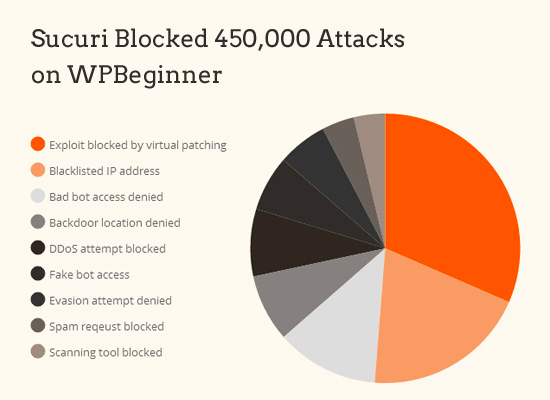
Dostępna jest darmowa wersja Sucuri, która obejmuje skanowanie pod kątem złośliwego oprogramowania, zabezpieczenia i narzędzia do sprawdzania integralności rdzeni plików WordPress. Wersja premium zawiera zaawansowane funkcje, takie jak codzienne skanowanie po stronie serwera, które sprawdza każdy plik pod kątem backdoorów i innych problemów związanych z zabezpieczeniami.
Po zainstalowaniu i włączaniu wtyczki, skaner Sucuri poinformuje cię o stanie integralności wszystkich twoich rdzeni plików WordPress. Innymi słowy, pokazuje, gdzie ukrywa się haker.
Najczęstsze miejsca to katalogi motywów i wtyczek, katalog uploads, wp-config.php, katalog wp-includes i plik .htaccess.
Masz dwie opcje poprawki tego hacka. Możesz ręcznie usuwać kod lub zastąpić ten plik oryginalnym plikiem.
Na przykład, jeśli zmodyfikowali oni twoje rdzeń pliki WordPress, prześlij ponownie zupełnie nowe pliki WordPress z nowego pobrania lub wszystkie pliki WordPress, aby zastąpić wszystkie pliki, które mają wpływ.
To samo dotyczy plików twojego motywu. Pobierz nową kopię i zastąp uszkodzone pliki nowymi. Pamiętaj, aby zrobić to tylko wtedy, gdy nie wprowadzałeś zmian w kodach twojego motywu WordPress, w przeciwnym razie je utracisz.
Powtórz ten krok również dla wszystkich wtyczek, które mają wpływ.
Upewnij się również, że twój motyw i katalog wtyczek są zgodne z oryginalnymi. Czasami hakerzy dodają dodatkowe pliki, które wyglądają jak nazwa pliku wtyczki i są łatwe do zignorowania, takie jak: hell0.php, Adm1n.php itp.
Mamy szczegółowy przewodnik, jak znaleźć backdoora w WordPressie i go usuwać.
Powtarzaj ten krok, aż hack zniknie.
Krok 5. Sprawdź uprawnienia użytkownika
Zajrzyj do sekcji użytkowników WordPressa, aby upewnić się, że tylko ty i zaufani członkowie twojego zespołu mają dostęp administratora do witryny.
Jeśli zobaczysz tam podejrzanego użytkownika, usuń go.
Możesz przeczytać nasz przewodnik dla początkujących na temat ról użytkowników WordPressa, aby uzyskać więcej szczegółów.
Krok 6. Zmiana twojego klucza prywatnego
Od wersji 3.1 WordPress generuje zestaw kluczy zabezpieczeń, które szyfrują twoje hasła. Teraz, jeśli użytkownik ukradł twoje hasło i nadal loguje się na witrynie, pozostanie zalogowany, ponieważ jego pliki ciasteczka są ważne.
Aby wyłączyć pliki ciasteczka, należy utworzyć nowy zestaw kluczy prywatnych. Musisz wygenerować nowy klucz zabezpieczenia i utwórz go w twoim pliku wp-config.php.
Krok 7. Ponownie zmień twoje hasła
Tak, zmieniłeś hasła w kroku 1. Teraz zrób to ponownie!
Musisz zaktualizować swoje hasło do WordPressa, cPanelu / FTP / MySQL i w zasadzie wszędzie tam, gdzie używałeś tego hasła.
Zdecydowanie zalecamy używanie silnego hasła. Przeczytaj nasz artykuł na temat najlepszego sposobu zarządzania hasłami.
Jeśli masz wielu użytkowników na twojej witrynie, możesz chcieć wymusić reset hasła dla nich wszystkich.
Naprzód – wzmocnienie twojej witryny WordPress

Nie trzeba dodawać, że nie ma lepszego zabezpieczenia niż posiadanie dobrego rozwiązania do tworzenia kopii zapasowych. Jeśli jeszcze go nie masz, codziennie twórz kopie zapasowe swojej witryny.
Poza tym, oto kilka innych rzeczy, które możesz zrobić, aby lepiej zabezpieczyć swoją witrynę – nie są one ułożone w kolejności i powinieneś zrobić jak najwięcej!
- Skonfiguruj zaporę witryny internetowej i system monitorowania – Sucuri jest dostawcą, z którego usług korzystamy, ponieważ w większości przypadków blokuje ataki, zanim dotrą one do twojego serwera.
- Przejdź na zarządzany hosting WordPress – większość zarządzanych firm hostingowych WordPress dokłada wszelkich starań, aby zabezpieczyć twoją witrynę. Polecamy SiteGround lub WPEngine.
- Wyłączanie edytorówmotywów i wtyczek – to najlepsza praktyka. Oto jak wyłączyć edytory motywów i wtyczek w WordPress.
- Limitowanie prób logowania w WordPressie – Niedawno omawialiśmy jego znaczenie i powinieneś przeczytać, jak ograniczyć próby logowania w WordPressie.
- Zabezpieczony hasłem katalog administr atora – Dodaj dodatkową warstwę hasła do obszaru administracyjnego WordPress. Zobacz jak zabezpieczyć hasłem Twój katalog administracyjny WordPress.
- Wyłącz wykonywanie PHP w niektórych katalogach – Dodaje dodatkową warstwę zabezpieczenia – oto jak wyłączyć wykonywanie PHP za pomocą .htaccess.
I cokolwiek robisz, zawsze aktualizuj rdzeń WordPressa, wtyczki i motywy! Aby uzyskać więcej informacji, zapoznaj się z naszym przewodnikiem na temat właściwej kolejności aktualizacji.
Należy pamiętać, że Google niedawno ogłosiło utworzenie nowej zmiany w algorytmie, która wpływa na zhakowane witryny z wynikami spamu. Upewnij się więc, że Twoja witryna jest zabezpieczona.
Mamy nadzieję, że ten przewodnik pomógł ci poprawić twoją zhakowaną witrynę WordPress. Jeśli nadal masz problemy, zdecydowanie zalecamy skorzystanie z profesjonalnej pomocy, takiej jak Seahawk, lub zapytanie twojej firmy hostingowej, czy może pomóc w poprawce. Zachęcamy również do zapoznania się z naszym przewodnikiem po zabezpieczeniach WordPress a lub wyborem najlepszych wtyczek do WordPressa.
If you liked this article, then please subscribe to our YouTube Channel for WordPress video tutorials. You can also find us on Twitter and Facebook.





Dayo Olobayo
While this guide is excellent for reacting to a hack, the best defense still remains in having a strong offense. I recommend implementing an automated backup solution that stores backups off-site. Additionally, consider using a security plugin with website monitoring to identify vulnerabilities before they get exploited.
mohadese esmaeeli
If you have defined unused email addresses on the host, be sure to delete them. Monitoring is a crucial activity for better stability, and it should continue. Make sure that the WordPress theme, core, and plugins are up-to-date, and the existence of security bugs does not pose a risk to your site. Increasing security levels will reduce the likelihood of being hacked.
Unarine Leo Netshifhefhe
The hosting company gave me a list of files which could be infected, so I deleted all of them but I am still seeing the same error when I try to open the site from my admin… There is still that redirect to a page with win a competition, how can I be sure that everything is cleared out?
WPBeginner Support
We would recommend the options in this article for checking the files and who we would recommend for professional assistance.
Admin
ChayanChakrabarti
My word press is hacked and I realized it few days ago— was lookimg for solutions all over the internet and then I found an article which is giving me clear instructions. I will implement this steps and write another comment with solution,
WPBeginner Support
Glad our guide could be helpful
Admin
NancyL
Hi – at what point do you give up on a website, buy a new domain and webhost??? I’ve been at this for 2 weeks. I cannot access the cpanel or wp admin. The ‘hint’ email to change my cpanel password has obviously a hacker email. I ran a paid subscription Norton scan on my local computer and it says it’s ok. If I change my password in wp admin, I get the email, and then it goes to a big red warning screen that it’s unsafe. Any suggestions? My webhost deleted all users/members, and changed the database prefix. STILL getting hack emails trying to change my password.
WPBeginner Support
To protect yourself from some of this, you would want to look at step 2 in our article here:
https://www.wpbeginner.com/wp-tutorials/11-vital-tips-and-hacks-to-protect-your-wordpress-admin-area/
to password protect your wp-admin area. For your cpanel you would need to reach out to your hosting provider and they would be able to help set that password. For that unsafe message there is normally a reason beneath the warning which would state the issue such as your site not being on https
Admin
Don
WordPress hack. I received the following message from Dreamhost:
The following file(s) specifically have been identified as attacker-added malware.You will need to audit these files and either replace them with known good versions or remove them altogether:
/home/unused_domains/sitename.com/plugin.php
/home/unused_domains/sitename.com/system.php
How would I replace them? And with what? This is a little above my pay grade and it’s probably a stupid question, but I am clueless regarding this.
WPBeginner Support
You can use FTP to remove those files: https://www.wpbeginner.com/beginners-guide/how-to-use-ftp-to-upload-files-to-wordpress-for-beginners/
Unless you have a setup that added those files then those are not typically normal WordPress files to have on your site
Admin
Arthur
I cant even get into my site, cgi-sys/suspendedpage.cgi appears at the end of the link and it says account suspended
WPBeginner Support
That is normally something added from your hosting provider’s end, you would want to reach out to your host about having that removed.
Admin
Karissa Skirmont
Hey Syed,
Did you know that this article is linked by Google as a resource to people that’s site is hacked?
Dealing with one and was happily surprised when the link I click on at the bottom of the email was this.
It was the second bullet:
[…]
Further assistance?
• Read our resources for hacked sites for detailed information on how to fix your site.
• Clean up the hacked content so that your site meets Google’s Webmaster Guidelines.
• Ask questions in our forum for more help – mention message type [WNC-633200].
[…]
WPBeginner Support
Hey Karissa,
Glad to hear that and thanks for sharing
Admin
Anna Mary
My website is hacked, i tied to reset password last night and i received security code in my email by cpanel , i put this security code and press reset button but unfortunately my internet connection stop working suddenly. Today when i try to reset this password again and put my same email address this cpanel answered me that “Your email don’t match our record”.
What to do
pleas help me
WPBeginner Support
Hi Anna Mary,
Please contact your WordPress hosting company. They may be able to help you recover your account.
Admin
Ravi Kumar
My website is hacked, i did not able to open the admin panel it showing the error like “This site can’t be reached” any one help to fix this.
Rishabh Jain
You may have forgotten the password!
Adam
Usually happens when you use cheap hosting or leave WordPress site out of date and unattended.
asifawan
thanks…its very very helpful for newbies.. thanks aloooooooot
vaishali
Hello.. My wordpress site has been hacked. I removing all ype of error and malicious code.but when I searched my site on googgle browser first index display some japaneses character
plz help me how to remove it…
Paul Prem
Recently my site was completely hacked. It was built in WordPress. Hackers took control over my website. They used to send spam bulk mails from the server. My account was suspended multiple times. Hosting provider told me that hackers were generating spam mails via some plugins. I was literally confused and no clue. I later changed username and password for admin, cpanel, mysql etc but they were still spending spams. After some research, i have given additional security and restrict access to files. Lets see how it works …….
G.P. Gautam
I switch my site to wordpress and after few days I saw a message – “Hacked by Mr.XaaD” when I search my website in search engines. What is that and how to solve it. At the moment I can’t see my website on search engines. But I can able to login my wp account, hosting a/c as well.
Timothy
Hi, my site just got hacked. I can’t login to my account at the moment and I don’t want to contact my hosting company because instead of helping, they are used to suspending accounts. Please what can I do because I can’t even afford paying for help right now.
ed williams
A lot of these articles seem to focus on fixing instead of preventing
I host my site at a managed hosting provider for this reason. Here is what a hosting provider can do to keep you safe:
Tom Horn
Google was showing my blog as potentially being hacked. I used Sucuri to clean up my site and Google removed this label. During all of this the page views to my site plummeted and I cannot seem to get them back to where they were. What is the best process to get your blog website traffic back to where it was?
Federico
Why do you never mention iPage? I’d appreciate your comments if any, please!
Thanks!
Kathy O'Dowd
Back Up Buddy sells products that don’t include telling your how to use them. Doesn’t that seem like a scam?
WPBeginner Support
BackupBuddy has extensive documentation available on their website.
Admin
Sourav Saha
But how to secure a WordPress site from SQL injection?